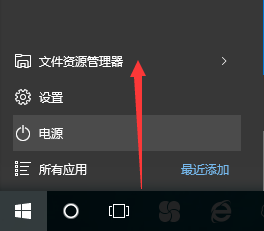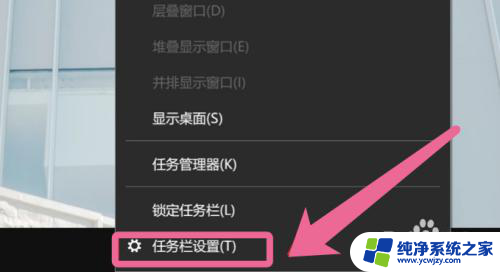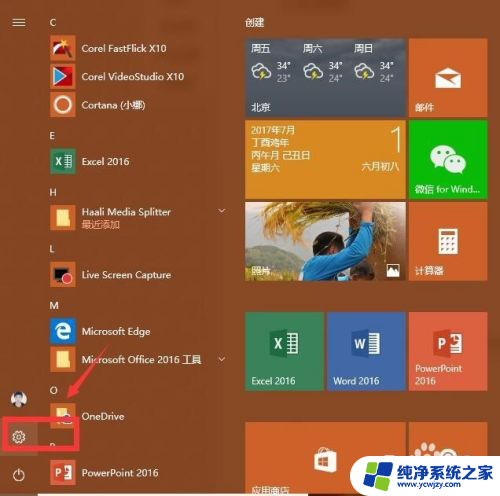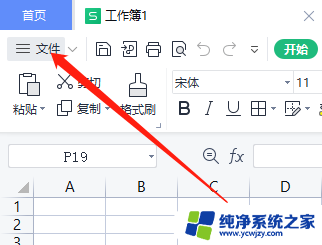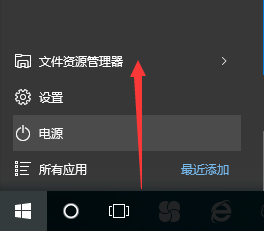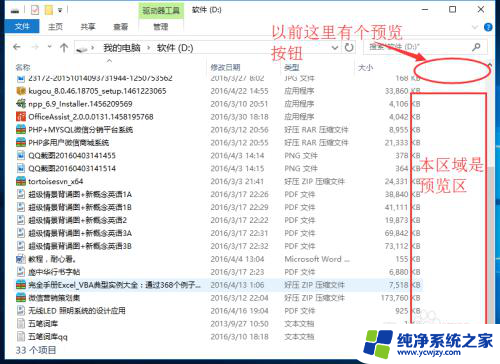win10取消预览
更新时间:2024-07-12 11:45:52作者:xiaoliu
Win10系统取消文件预览功能的方法很简单,只需要在文件资源管理器中打开查看选项卡,然后勾选详细信息即可,取消文件预览功能可以减少系统资源占用,提高系统运行速度,同时也可以保护个人隐私信息不被泄露。如果您觉得文件预览功能并不常用,不妨尝试取消预览功能,体验更流畅的系统操作。
具体方法:
1. 1.首先第一步我们先打开一个文件夹,可以看到文件的预览窗口是打开的,然后需要点击上方的查看选项。
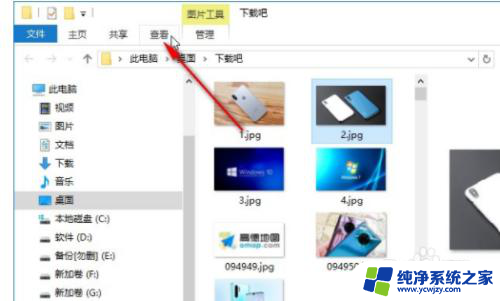
2. 2.点击这个查看选项之后打开查看的操作面板,在它的左边就可以看到有预览窗格这个功能按钮了。是被选中的状态,然后我们点击它。
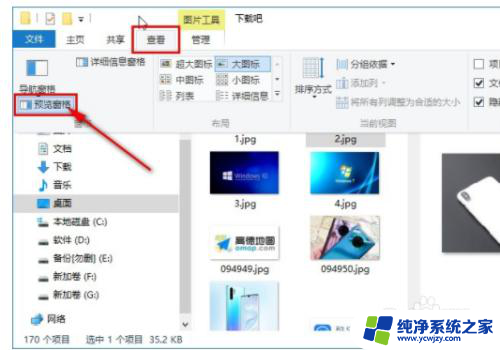
3. 3.在选中状态点击的话就是取消这个文件预览的功能,取消之后我们可以看到文件界面已经没有预览窗口了。如下图中所示。
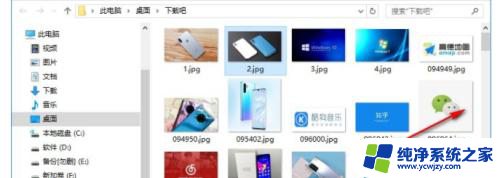
4. 4.另外我们还可以通过快捷键的方式来关闭和开启预览窗口,按下快捷键组合“Alt+P”就可以快捷的开启或关闭预览窗口。
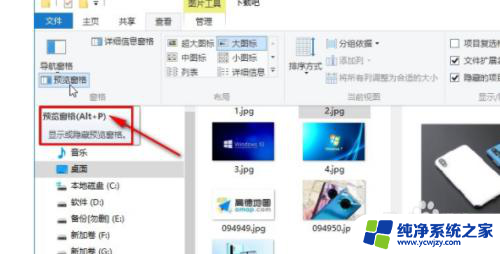
以上是关于如何取消Win10预览的全部内容,如果您遇到相同情况,可以按照小编的方法来解决。